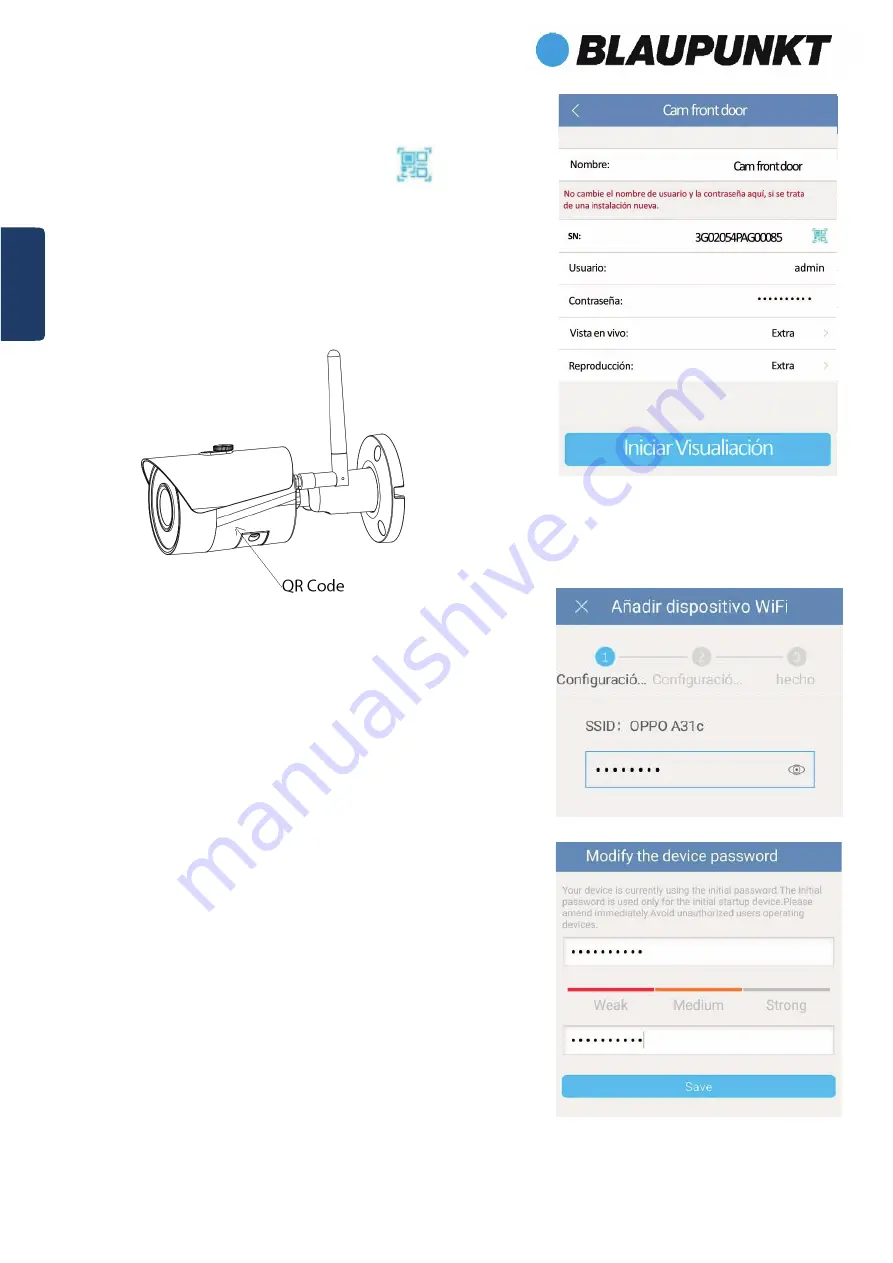
25
Paso 7
Escriba el nombre de la cámara que desee (por ejemplo, "Puerta
principal") en el campo “Nombre”
A continuación, presione el ícono del código QR
y enfoque con
la cámara de su móvil la etiqueta adhesiva "Código QR" en la cámara.
Después de escanear el "Código QR", presione "Siguiente".
IMPORTANTE:
Si se trata de una instalación nueva, no cambie el
nombre de usuario o la contraseña aquí. Se requerirá un cambio
obligatorio de contraseña en el Paso 9. Escriba el nombre deseado
(por ejemplo, cámara principal) en el campo "Nombre".
Paso 8
Nota: solo para la configuración Wi-Fi. Para la configuración
Ethernet vaya al paso 9
Escriba la contraseña de su red Wi-Fi y presione "siguiente".
Nota
:
Si está utilizando un router de doble banda, no conecte la
cámara al Wi-Fi del rango de frecuencias 5G
Paso 9
Conexión con exito. Presione “Iniciar Visualización”
Paso 10
Por razones de seguridad, ahora ingrese una nueva contraseña (La
contraseña debe contener al menos 8 caracteres, incluyendo al menos
2 de los siguientes: letras mayúsculas, minúsculas, número y caracteres
especiales. Por favor, no use ninguno de los siguientes caracteres:
& ' , " .
Paso 11
Confirme su contraseña y presione “Guardar”
Es
pañ
ol
















































